नोटिफिकेशन सेंटर OS X माउंटेन लायन में एक नई सुविधा है जो आपके सभी महत्वपूर्ण अलर्ट और नोटिफिकेशन को एक स्थान पर रखने में आपकी मदद करता है। सुविधा का दावा केवल तभी सच हो सकता है जब यह उपयोग और उपयोग के लिए वास्तव में सुविधाजनक हो। सौभाग्य से, आपके डेस्कटॉप के नीचे छिपी सूचनाओं की ट्रे को एक्सेस करने के कुछ अलग तरीके हैं। आइए उनमें से चार पर एक नज़र डालें।
मेनू पट्टी

सबसे स्पष्ट तरीका मेनू बार में अधिसूचना केंद्र आइकन पर क्लिक करके है। आप अधिसूचना केंद्र को प्रकट करने और छिपाने के लिए आइकन पर क्लिक कर सकते हैं। इसके बारे में कुछ भी कल्पना नहीं है, बस क्लिक करें।
इशारों

यदि आप एक ट्रैकपैड से सुसज्जित मैकबुक, या आईमैक के साथ मैजिक ट्रैकपैड का उपयोग कर रहे हैं, तो आप अधिसूचना केंद्र तक पहुंचने के लिए एक इशारा का उपयोग कर सकते हैं। जैसा कि हमने पहले कवर किया था, आपको काम करने के लिए इशारे को सक्रिय करना होगा।
ऐसा करने के लिए, सिस्टम वरीयताएँ> ट्रैकपैड> अधिसूचना केंद्र के लिए बॉक्स चेक करें।
इशारा सरल है, लेकिन कुछ करने की आदत हो सकती है - दो उंगलियों के साथ, अपने ट्रैकपैड के दाहिने किनारे से केंद्र की ओर स्वाइप करें। जब सही ढंग से किया जाता है, तो आपकी सूचनाएं सामने आएंगी।
जेस्चर शॉर्टकट के साथ एक समस्या यह है कि यह मैजिक माउस उपयोगकर्ताओं के लिए एक समाधान प्रदान नहीं करता है। शुक्र है कि दो विकल्प हैं।
हॉट कॉर्नर

हॉट कॉर्नर तब सक्रिय होता है जब आपका माउस पॉइंटर आपकी स्क्रीन के एक निर्दिष्ट (आपके द्वारा) कोने को छूता है। हॉट कॉर्नर द्वारा सक्रिय होने में सक्षम क्रियाओं में से एक अधिसूचना केंद्र का खुलासा कर रहा है।
हॉट कॉर्नर सेट करने के लिए, सिस्टम वरीयताएँ> मिशन नियंत्रण में जाएँ> निचले-बाएँ कोने में हॉट कॉर्नर बटन पर क्लिक करें। फिर आप अपनी पसंद के एक कोने में सूचना केंद्र का खुलासा करने में सक्षम होंगे।
मैंने नीचे-दाएं कोने का चयन किया, अपने माउस पॉइंटर को स्क्रीन के उसी तरफ छोड़ दिया क्योंकि सूचनाओं को मुझे एक पर कार्रवाई करने की आवश्यकता होनी चाहिए। टॉप-राइट कॉर्नर का चयन करना व्यर्थ है क्योंकि मेनू बार शॉर्टकट मूल रूप से उसी स्थान पर है।
कुंजीपटल संक्षिप्त रीति

इस अंतिम विकल्प को सप्ताहांत में एक ट्विटर अनुयायी द्वारा मेरे ध्यान में लाया गया - धन्यवाद, डेविड! कस्टम कीबोर्ड शॉर्टकट सेट करना अधिसूचना केंद्र तक पहुंचने का सबसे सरल तरीका हो सकता है। यह आपको अपने हाथों को अपने कीबोर्ड पर रखने की अनुमति देता है और अपने वर्कफ़्लो से दूर ले जा रहे एक इशारे या गर्म कोने के बारे में चिंता करने की ज़रूरत नहीं है।
कीबोर्ड शॉर्टकट सेट करने के लिए, सिस्टम प्राथमिकताएं> कीबोर्ड> कीबोर्ड शॉर्टकट बटन पर क्लिक करें।
इसके बाद, आप विकल्पों की सूची में मिशन नियंत्रण देखेंगे, उस पर क्लिक करें। फिर अधिसूचना केंद्र के लिए बॉक्स की जांच करें।
अधिसूचना केंद्र के लिए एक कीबोर्ड शॉर्टकट को चालू करने के बाद, आपको इसे एक्सेस करने के लिए उपयोग की जाने वाली चाबियों को दबाकर एक दर्ज करना होगा। आप इसे अपने इच्छित कुंजी संयोजन में सेट कर सकते हैं, लेकिन किसी अन्य ऐप या सिस्टम विकल्प से शॉर्टकट का उपयोग न करने के प्रति सचेत रहें (यदि आप पहले से उपयोग में हैं तो आपको शॉर्टकट के बगल में एक सावधानी का प्रतीक दिखाई देगा। )।
अब आपको आसानी से सूचना पद्धति का उपयोग करने के लिए तैयार होना चाहिए, जो आपके लिए सबसे अच्छा काम करता है। यदि आप सूचनाओं को कस्टमाइज़ करना चाहते हैं, और उनमें से कितने शो करते हैं, तो हमारी आरंभ की गई गाइड की जाँच करना सुनिश्चित करें।





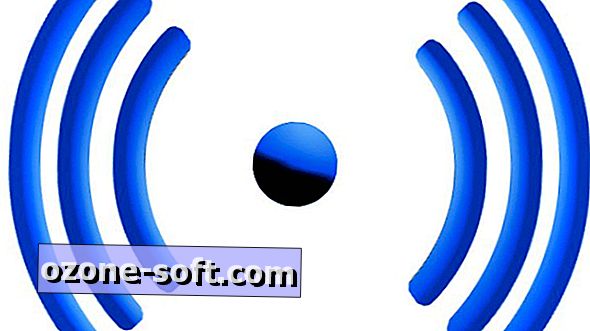








अपनी टिप्पणी छोड़ दो